今回はiPhoneやiPadなどのiOS端末でSafariのバージョンを確認する方法を解説します。
iPhoneやiPadには、Safariのバージョンを確認する方法は用意されていませんが、JavaScript(プログラミング言語の一種)をブックマークから直接起動が出来る、ブックマークレットと呼ばれている機能を使う事で簡単に調べる事が出来ます。
ユーザーエージェントからバージョンを調べる
今回のブラウザのバージョンを調べるには、ユーザーエージェントと呼ばれる物を参照する事になります。
普段生活している上では、滅多に耳にする事が無い単語だと思います。
ユーザーエージェントって何?
ユーザーエージェントは、ブラウザでWEBサイトにアクセスした際に自動で送信される利用者情報の事を指しています。
ユーザーエージェント中には、OSや使用しているブラウザ(バージョン含)など様々な情報が含まれており、主にアクセス解析や環境別に表示内容を切り替える際に利用されています。
具体的にどんなデータかと言うと、以下のようなデータが送られています。
Mozilla/5.0 (Macintosh; Intel Mac OS X 10_10_3) AppleWebKit/600.6.3 (KHTML, like Gecko) Version/8.0.6 Safari/600.6.3
上記ユーザーエージェント中の「Version/〜」部分が、ブラウザのバージョンになります。
ブックマークレット
ユーザーエージェントを表示する以下のブックマークレット(JavaScript言語)をブックマークに登録する事で、いつでも簡単に使用しているブラウザのバージョンを確認する事が出来るようになります。
具体的な登録方法は後述。
javascript:(function()%7Balert(navigator.userAgent);%7D)()
このコードは、アラートでブラウザからユーザーエージェントを返してもらう(表示)..といった、非常にシンプルなJavascriptです。
コード中の「%7B」や「%7D」はUTF-8にエンコードしている為、実質的には「{」と「}」になります。
エンコードの関連性を調べるには以下のサイトが便利です。
HTML URL Encoding Reference
ブックマークレットを登録する方法
先ほどのJavaScriptコードをコピーする。
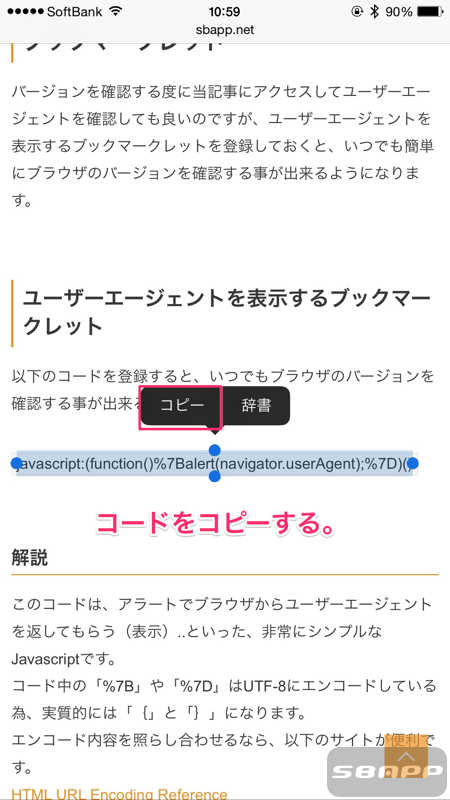
このページをブックマークに登録する。
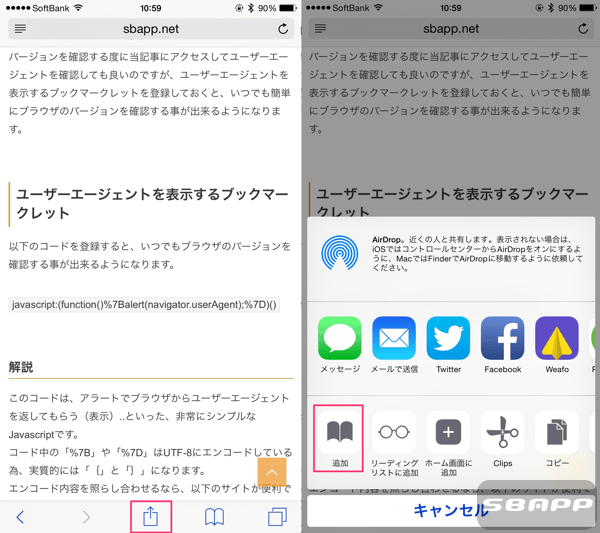
登録したブックマークを編集する。
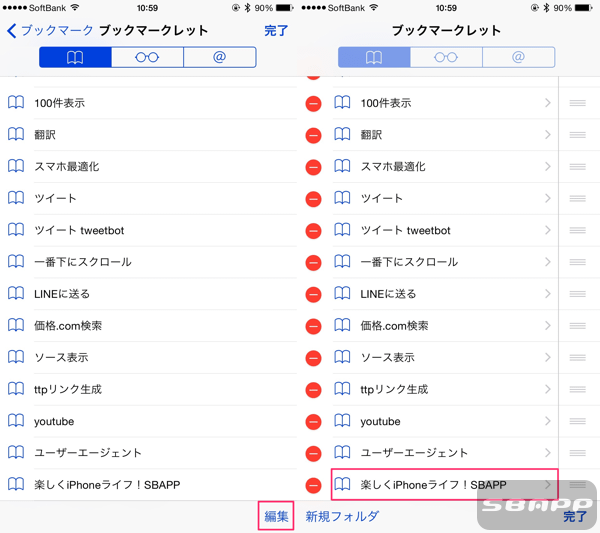
任意の名前とURL部分に先ほどコピーしたJavaScriptをペーストして保存。
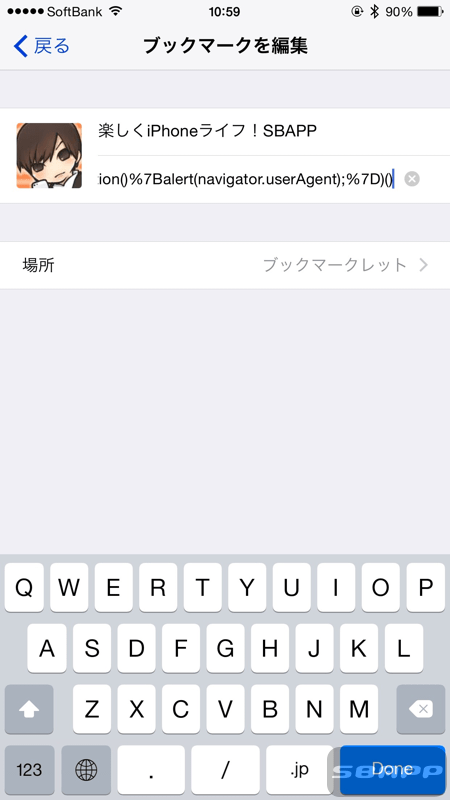
あとはブックマークから登録したブックマークレットを起動すると..
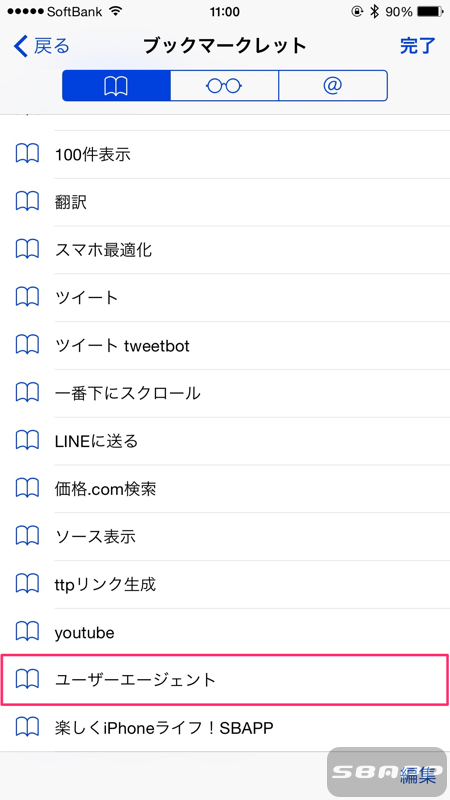
以下のようにアラートボックスでユーザーエージェントが表示されます。
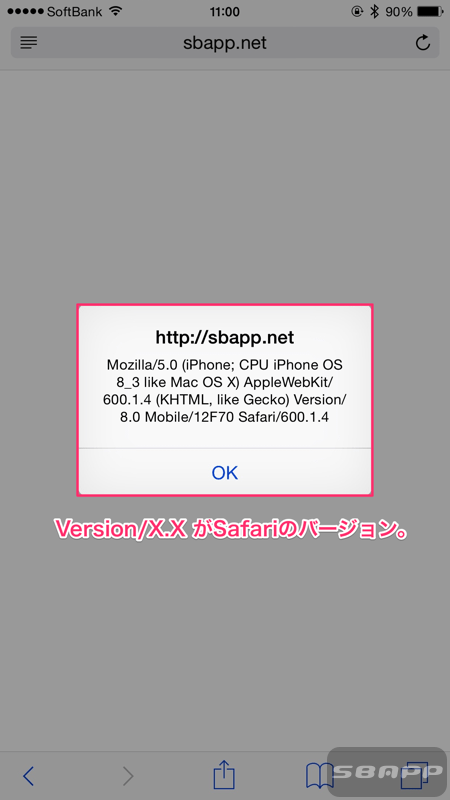
Version:X.Xと表示されている部分が使用しているブラウザのバージョンになります。
つぶやき

一部のWEBサービスでは「利用環境:Safari X.X以上」なんて書かれている事もあるので、できれば設定から直接確認が出来れば良いのですが、現状ブックマークレットでの確認が一番手っとり早いです。
ユーザーエージェント内のVersion以外の表記の意味が気になる方は、是非調べてみてくださいね。





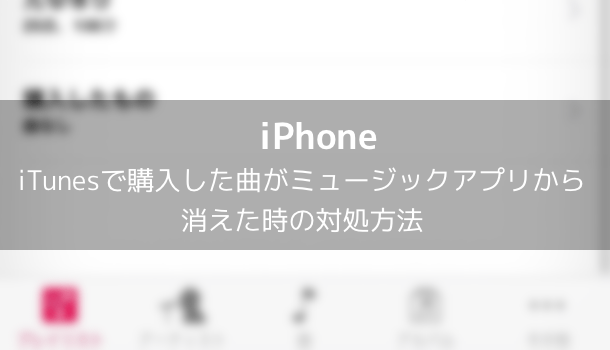

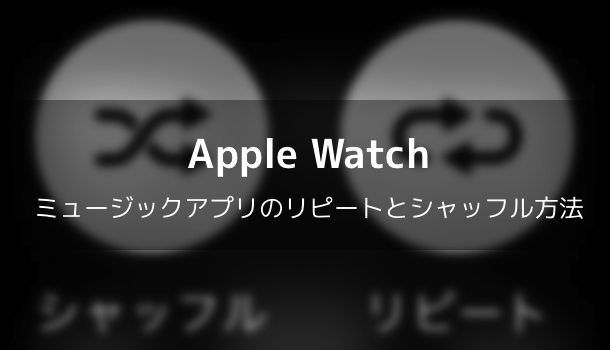
コメントを投稿する(承認後に反映されます)